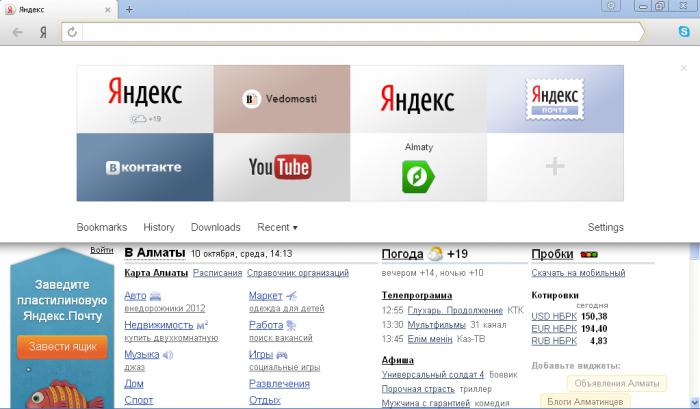Yandex поисковая система по умолчанию. Делаем Yandex браузером по умолчанию
Если на вашем компьютере используется несколько браузеров, один из них необходимо установить в качестве главного. С его помощью будут открываться странички, на которые указывают любые гиперссылки в текстовых документах и других приложениях. Любой HTML-файл также будет открыт в главном обозревателе. В данной статье описано несколько способов, как сделать Яндекс браузером по умолчанию в вашей операционной системе.
Во время установки браузера, а также при первом запуске, он всегда предлагает поставить его в качестве главного. Если на данный момент вы используете другую программу для работы в Интернете, вы можете установить Яндекс-браузер.
Во время данного процесса Windows Install Wizard (Мастер установки) уточнит у вас, хотите ли вы назначить это приложение основным для текущей системы. Как правило, галочка уже будет установлена напротив соответствующего пункта, от вас требуется ее не снимать.
Также, при старте приложения оно напомнит вам, что по умолчанию установлен какой-то другой софт и предложит себя в качестве альтернативы. В данном случае вы можете либо согласиться, либо попросить систему больше никогда не уведомлять вас об этом.
Интерфейс веб-обозревателя
Если Яндекс уже установлен на ваш компьютер, вы можете назначить его главным браузером с помощью меню конфигураций программы. Чтобы сделать этого, следуйте пошаговому руководству:
- Запустите обозреватель.
- Вызовите панель управления с помощью кнопки, на которой изображены три горизонтальные полоски. Она находится в самом верху окна, рядом с управляющими элементами «закрыть-свернуть».
- В ниспадающем списке необходимо выбрать пункт «Settings» («Настройки»).
- Вам необходим второй по счету раздел в списке параметров. Он называется «Default Browser» («Браузер по умолчанию»). Если Yandex уже является основным, это будет написано.
- В противном случае, вы увидите надпись «Yandex is not currently your default browser» («Яндекс не является вашим браузером по умолчанию»). Также вам будет доступна кнопка «Make Yandex your default browser» («Сделать браузером по умолчанию»). Нажмите на нее.
Теперь именно с помощью данного обозревателя будут открывать все HTML-документы и страницы, на которые указывают различные гиперссылки.
Системные настройки Windows
Вы также можете управлять вашими обозревателями посредством специального интерфейса Виндовс. Данный метод универсален – с его помощью вы можете легко устанавливать любой софт по умолчанию.
К тому же, сервис предоставляет возможности гибкой настройки, например, вы можете открывать документы с расширением HTML с помощью одной программы, а HTMLS – совершенно другой. Это очень удобно и позволяет использовать преимущества и любимые функции каждого установленного на компьютер браузера.
Рад Вас приветствовать на сайте! Перед тем как мы начнем разбираться как сделать Яндекс браузером по умолчанию хотел бы рассказать про сам браузер. И я Вам сообщу что, здесь есть о чем поговорить. За очень небольшой промежуток времени, с которого он существует, браузер Яндекс набрал очень большую популярность в России, а именно он занимает второе место. Он сделан на том же движке, что и Google Chrome, а значит в его производительности сомневаться не приходится. Но главной особенностью этого великолепного браузера состоит в том, что он интегрирован с некоторыми сервисами Яндекса, такие как Почта, Поиск, Яндекс.Диск . В общем, этому браузеру есть чем похвастаться.
Также на блоге есть статьи и о других популярных браузерах. Вот они:
Как сделать Яндекс браузером по умолчанию при первом запуске
Если Вы запускаете браузер в первый раз, то вверху справа в окне браузера появится извещение о том, что браузер Яндекс не является в данный момент обозревателем по умолчанию и предложит сделать его таковым. Нажимаем на кнопочку «Установить по умолчанию» и все готово.
Как сделать Яндекс браузером по умолчанию через меню обозревателя
Открываем браузер, нажимаем в верхнем правом углу окна браузера на иконку главного меню. В данном меню ищем пункт Настройки и щелкаем по нему левой кнопкой мыши.
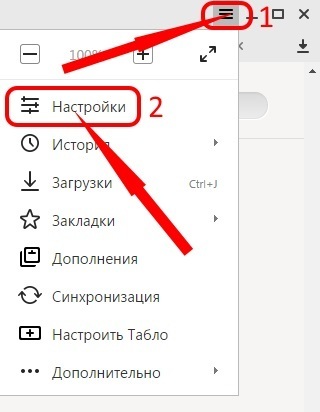
Открывшуюся страницу настроек проматываем до конца вниз, ищем секцию Браузер по умолчанию и нажимаем на кнопочку «Сделать Yandex браузером по умолчанию».
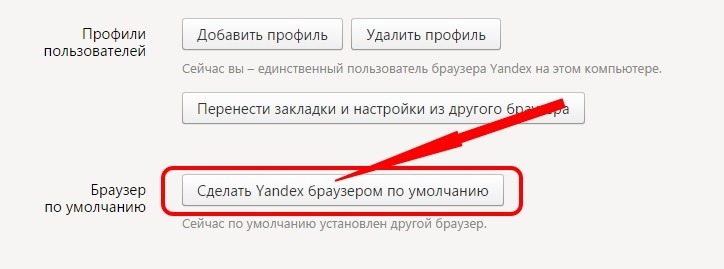
После этих манипуляций кнопка должна исчезнуть и появиться сообщение о том, что теперь Яндекс браузер по умолчанию.

Также на этом блоге есть и том, как сделать бразер по умолчанию средствами Windows.
Теперь Вам ясно как сделать Яндекс браузер по умолчанию – это оказалось очень тривиальной задачей. Если что-то не понятно, спрашивайте в комментариях. Рад был помочь! Удачи!
С уважением, Евгений Кузьменко.
На первых порах освоения “интернет-науки” начинающему пользователю приходится очень трудно. Еще бы, столько всего нового… Как правило, новичок использует интегрированный в операционную систему интернет-обозреватель Internet Explorer. Именно с этого момента и начинаются трудности. Однако если в браузере сделать "Яндекс" поисковиком по умолчанию, недопонимание и затруднения пользователя практически исчезнут как таковые. Давайте разберёмся, почему.
Всемогущий поисковик
Интернет — это кладезь информации и неисчерпаемый Тем не менее в виду масштабности “глобального проекта” и сложности его организации приходится учиться отыскивать именно то, что вам нужно. Ведь мир оперирует невероятно большими ресурсами информации. Не стоит отмахиваться и от того факта, что многие поисковые машины направляют пользователя умышленно по ложному пути, так как алгоритм их программы рассчитан в первую очередь на удовлетворение собственных нужд, то есть поглощение трафика.
Исходя из этих заключений, необходимо сделать "Яндекс" поисковиком по умолчанию. Поскольку на сегодняшний день это самый эффективный проводник в цифровую “империю” данных Рунета и не только. Именно Yandex станет вашим надежным товарищем в процессе поиска, другом в момент развлечений, учителем на время обучения и наставником в бизнесе.
Алгоритм, который мыслит по-нашему
Согласитесь, ведь вам проще общаться с людьми, которые близки вам по образу жизни, а традиции, культура и общая история и вовсе становятся неким элементом доверия. Вы с легкостью налаживаете контакт с единомышленниками и без лишних намеков понимаете затруднения ближних. Безусловно, опыт и житейская мудрость не имеют национальности. Однако приятно видеть на экране своего монитора сводку погоды для местности за окном и без лишних усилий воспринимать новостной текст из ленты RSS. Заботливый "Яндекс" - поисковик дальновидный, и вы убедитесь в этом еще неоднократно.
Yandex - найдется все!
Для того чтобы стать таким востребованным ресурсом, разработчикам пришлось потратить далеко не один год и даже не десять лет. Дело в том, что "Яндекс" обладает не только невероятно огромной базой данных, но и отличной скоростью реакции и высокой релевантностью ответа, то есть компетентность системы позволяет с особым авторитетом отвечать на поставленный пользователем вопрос. Заметьте, на любой запрос вы получите качественный ответ. Однако не только это является причиной для того, чтобы сделать "Яндекс" поисковиком по умолчанию.
Знакомство поближе…
Первое, на что стоит обратить внимание, когда открывается главная страница "Яндекса", - это быстрота загрузки. Ничего лишнего, все просто и предельно понятно. Но компоновка элементов оформления, ненавязчивая насыщенность графикой и всеобъемлющий функционал в виде разнообразных вкладок позволяют чувствовать определенный комфорт и практичную продуманность страницы.
Прежде всего внимание привлекает поисковая строка, расширенные настройки которой помогут вам сузить критерии отбора информации. Разделы каталога в виде заголовков, расположенные выше основного чек-бокса, призваны помочь пользователю быстро перейти на тематические страницы для дальнейшей работы с ними. Сделать "Яндекс" поисковиком по умолчанию - значит, всегда при включенном компьютере иметь возможность получать сведения о погоде в вашей местности, информацию о пробках на дорогах вашего города, последние новости, курс валют, расписание TV и массу другой иногда просто необходимой информации. Кстати, ваша почта также всегда готова к прочтению, необходимо лишь зайти на сервер с этой страницы.
Поиск - как много в этом слове…
"Яндекс" может предложить несколько вариантов поиска:
- Обычный — стандартный (по умолчанию).
- Расширенный — пользователь производит определенные настройки критериев поиска.
- Экономный — ничего лишнего, только чек-бокс для запросов.
- Специальный — для людей со слабым зрением (увеличенный шрифт).
- Дзен-поиск — для тех, кто не знает, зачем он вообще сюда попал.
- Оптимистичный — белый экран, а дальше... как получится!
- Пессимистичный — противоположность предыдущему варианту поиска.
Дабы всем этим “насладиться”, конечно, вас никто не обяжет установить "Яндекс" поиском по умолчанию, все зависит прежде всего от вас. Однако зачем сопротивляться рациональности?
Денежный поисковик
Быть может, заглавие слишком амбициозно, тем не менее не лишено правдивости звучания. Ведь "Яндекс.Деньги" - это своеобразная интернет-валюта. Открыв и пополнив свой собственный кошелек, вы сможете производить покупки, оплачивать услуги или банально копить виртуальные средства, которые по вашему желанию в любой момент могут превратиться в реальные банкноты. Опять же не ради бахвальства: вы слышали про доллары Google?
Хотите персональный "Яндекс"?
Наверное, не у каждого пользователя правильно организовано хранение личных данных. То есть файлы находятся в определенно структурированных папках, в свойствах которых содержится краткое описание и ключевые слова. Быть может, вам неоднократно уже доводилось сталкиваться с некоторым неудобством, выраженным затяжным поиском необходимой информации “в недрах” собственного компьютера? А ведь ваш ПК - далеко не интернет. Впрочем, в такой ситуации вам поможет специальная программа “Персональный поиск”. Безусловно, указанный продукт скачать можно абсолютно бесплатно.
Если вы - студент или учащийся
"Яндекс" по умолчанию — это предопределенный успех в решении школьных заданий. Более того, качественный отбор информации способствует нахождению наиболее ценного материала для написания курсовых и дипломных работ абитуриентами высших учебных заведений. Воспользовавшись огромным банком рефератов, вы сможете сориентироваться в затруднительных вопросах: как правильно составить план конспекта, что необходимо учесть при выполнении того или иного вида учебного задания и т. д.
Досуг и развлечения
Если "Яндекс" - поисковик по умолчанию, тогда вам не придется скучать. Поздравьте близких и друзей, отправьте оригинальную открытку. Для того чтобы это сделать, достаточно войти в соответствующий каталог ресурса и выбрать понравившийся образец. Ну, а если вы желаете сделать экстравагантный сюрприз, оформите буклет с пожеланиями самостоятельно. В этом вам поможет сервис “Яндекс.Краски”. Хотите заявить о своей фотогеничности — смело размещайте свое портфолио в разделе “Фотки”. Стоит отметить, что это лишь малая часть возможных вариантов развлечения. Однако полный перечень тех возможностей, что помогут развеяться, позволит определиться в выборе желаемого способа и организовать собственный досуг.
Настройка браузера: "Яндекс" — поиск по умолчанию
Firefox - это популярный интернет-обозреватель. Чтобы в нем установить по умолчанию упомянутый поисковик, можно использовать два варианта решения. Первый:
- Левой кнопкой мыши сделайте клик по логотипу браузера (слева верхний угол).
- Затем в ниспадающем меню выберете «Настройки» —«Настройки».
- В чекбоксе «Домашняя страница» впишите адрес главной поисковой страницы "Яндекса".
- Нажмите «ОК».
И самый простой:
- В правом верхнем углу (новые версии Firefox) интегрирована дополнительная поисковая строка.
- Наведите маркер на значок «Треугольник вершиной вниз» и нажмите левую кнопку мыши.
- В предложенном меню выберете последнюю вкладку «Управление поисковыми системами…».
- Теперь наведите маркер на логотип Yandex и, зажав левую клавишу мышки, протяните в самый верх отображенного списка.
- Теперь в браузере поиск по умолчанию - "Яндекс".

А как решается та же проблема для браузера Chrome?
- В правом углу в верхней части интерфейса обозревателя нажмите левой кнопкой мыши на значок в виде горизонтальных линий.
- Затем в ниспадающем меню выберете «Настройки».
- В третьем блоке сверху активируйте кнопку «Управление поисковыми системами».
- Из представленного списка выберете "Яндекс".
И напоследок об обозревателе Internet Explorer:
- Правый верхний угол, значок «Шестеренка» — клик левой кнопкой мыши.
- Затем из представленного списка выберете «Свойства браузера».
- В окне «Домашняя страница» пропишите адрес поисковой системы "Яндекс".
- В завершение нажмите «Применить» и «ОК».
Подводя итоги
Не стоит сомневаться в очевидном превосходстве ресурса Yandex. Ведь масштаб проекта - это следствие пользовательской востребованности. Конечно, некоторые факты навязчивости просматриваются в политике компании. Но так ли уж “агрессивно” программное обеспечение? В первую очередь многие факторы "недовольствия" - это невнимание самих пользователей, которые зачастую пропускают текст соглашения или же не снимают табы с дополнительных модов. Впрочем, это материал отдельного обзора. Пользователи Рунета — Яндексуйтесь!